Créer des alertes d’activité
Vous pouvez créer une alerte d’activité qui vous enverra une notification par e-mail lorsque les utilisateurs effectuent des activités spécifiques dans Office 365. Les alertes d’activité sont similaires à la recherche d’événements dans le journal d’audit, sauf qu’un e-mail vous est envoyé lorsqu’un événement pour une activité pour laquelle vous avez créé une alerte se produit.
Pourquoi utiliser des alertes d’activité au lieu de rechercher dans le journal d’audit ? Il peut y avoir certains types d’activités ou d’activités effectuées par des utilisateurs spécifiques que vous souhaitez vraiment connaître. Au lieu d’avoir à rechercher ces activités dans le journal d’audit, vous pouvez utiliser des alertes d’activité pour que Microsoft 365 vous envoie un e-mail lorsque les utilisateurs effectuent ces activités. Par exemple, vous pouvez créer une alerte d’activité pour vous avertir lorsqu’un utilisateur supprime des fichiers dans SharePoint, ou vous pouvez créer une alerte pour vous avertir lorsqu’un utilisateur supprime définitivement des messages de sa boîte aux lettres. La notification par e-mail qui vous est envoyée inclut des informations sur l’activité qui a été effectuée et sur l’utilisateur qui l’a effectuée.
Remarque
Les alertes d’activité sont déconseillées. Nous vous recommandons de commencer à utiliser des stratégies d’alerte dans le portail de conformité Microsoft Purview au lieu de créer des alertes d’activité. Les stratégies d’alerte fournissent des fonctionnalités supplémentaires telles que la possibilité de créer une stratégie d’alerte qui déclenche une alerte lorsqu’un utilisateur effectue une activité spécifiée et d’afficher des alertes sur la page Afficher les alertes dans le portail de conformité Microsoft Purview. Pour plus d’informations, consultez Stratégies d’alerte.
Conseil
Si vous n’êtes pas un client E5, utilisez la version d’évaluation de 90 jours des solutions Microsoft Purview pour découvrir comment des fonctionnalités Supplémentaires purview peuvent aider vos organization à gérer les besoins en matière de sécurité et de conformité des données. Commencez maintenant sur le hub d’évaluation Microsoft Purview. En savoir plus sur les conditions d’inscription et d’essai.
Confirmer les rôles et configurer la journalisation d’audit
Le rôle Configuration de l’organisation doit vous être attribué dans le portail de conformité Microsoft Purview pour gérer les alertes d’activité. Par défaut, ce rôle est attribué aux groupes de rôles Administrateur de la conformité et Gestion de l’organisation. Pour plus d’informations sur l’ajout de membres à des groupes de rôles, consultez Ajouter des utilisateurs ou des groupes à un groupe de rôles intégré Microsoft Purview.
Vous (ou un autre administrateur) devez d’abord activer la journalisation d’audit pour votre organization avant de pouvoir commencer à utiliser des alertes d’activité. Pour ce faire, cliquez simplement sur Démarrer l’enregistrement de l’activité de l’utilisateur et de l’administrateur dans la page Alertes d’activité . (Si vous ne voyez pas ce lien, l’audit a déjà été activé pour votre organization.) Vous pouvez également activer l’audit dans la page Recherche dans les journaux d’audit dans le portail de conformité (accédez à Audit). Vous n’avez à le faire qu’une seule fois pour votre organization.
Vous pouvez créer des alertes pour les mêmes activités que celles que vous pouvez rechercher dans le journal d’audit. Consultez la section Plus d’informations pour obtenir la liste des scénarios courants (et l’activité spécifique à surveiller) pour lesquels vous pouvez créer des alertes.
Vous pouvez utiliser la page Alertes d’activité dans le portail de conformité pour créer des alertes uniquement pour les activités effectuées par les utilisateurs répertoriés dans le carnet d’adresses de votre organization. Vous ne pouvez pas utiliser cette page pour créer des alertes pour les activités effectuées par des utilisateurs externes qui ne sont pas répertoriés dans le carnet d’adresses.
Créer une alerte d’activité
Accédez au portail de conformité.
Connectez-vous à l’aide de votre compte scolaire ou professionnel.
Dans la page Alertes d’activité , cliquez sur
 Nouveau.
Nouveau.La page de menu volant permettant de créer une alerte d’activité s’affiche.
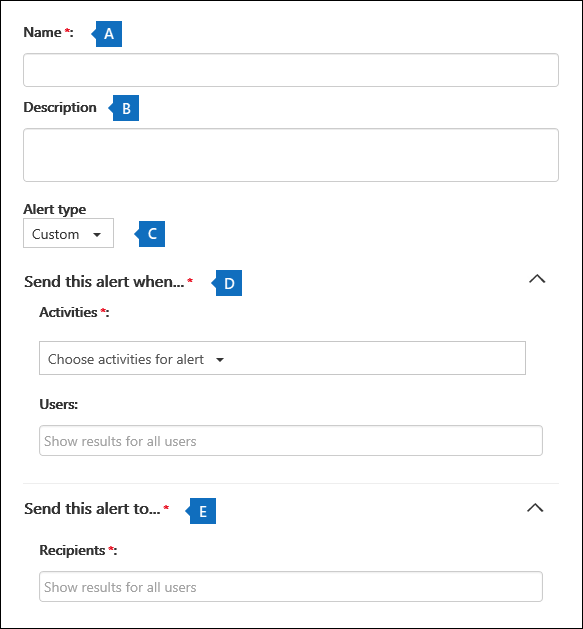
Renseignez les champs suivants pour créer une alerte d’activité :
Nom : tapez un nom pour l’alerte. Les noms d’alerte doivent être uniques au sein de votre organization.
Description (facultatif) : décrivez l’alerte, par exemple les activités et les utilisateurs suivis, ainsi que les utilisateurs auxquels Notifications par e-mail sont envoyées. Les descriptions fournissent un moyen simple et rapide de décrire l’objectif de l’alerte à d’autres administrateurs.
Type d’alerte : vérifiez que l’option Personnalisé est sélectionnée.
Envoyer cette alerte quand : cliquez sur Envoyer cette alerte quand , puis configurez ces deux champs :
Activités : cliquez sur la liste déroulante pour afficher les activités pour lesquelles vous pouvez créer une alerte. Il s’agit de la même liste d’activités qui s’affiche lorsque vous effectuez une recherche dans le journal d’audit. Vous pouvez sélectionner une ou plusieurs activités spécifiques, ou vous pouvez cliquer sur le nom du groupe d’activités pour sélectionner toutes les activités du groupe. Pour obtenir une description de ces activités, consultez la section « Activités auditées » dans Rechercher dans le journal d’audit. Lorsqu’un utilisateur effectue l’une des activités que vous avez ajoutées à l’alerte, une notification par e-mail est envoyée.
Utilisateurs : cliquez sur cette zone, puis sélectionnez un ou plusieurs utilisateurs. Si les utilisateurs de cette zone effectuent les activités que vous avez ajoutées à la zone Activités , une alerte est envoyée. Laissez la zone Utilisateurs vide pour envoyer une alerte lorsqu’un utilisateur de votre organization effectue les activités spécifiées par l’alerte.
Envoyer cette alerte à : cliquez sur Envoyer cette alerte, puis cliquez dans la zone Destinataires et tapez un nom pour ajouter des utilisateurs qui recevront une notification par e-mail lorsqu’un utilisateur (spécifié dans la zone Utilisateurs ) effectue une activité (spécifiée dans la zone Activités ). Notez que vous êtes ajouté à la liste des destinataires par défaut. Vous pouvez supprimer votre nom de cette liste.
Cliquez sur Enregistrer pour créer l’alerte.
La nouvelle alerte s’affiche dans la liste de la page Alertes d’activité .
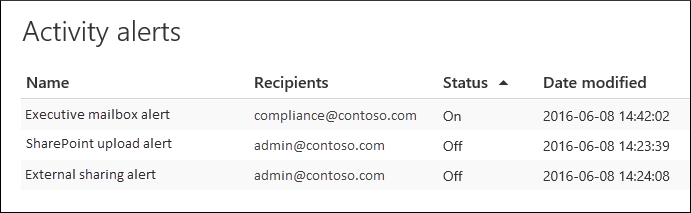
Le status de l’alerte est défini sur Activé. Notez que les destinataires qui recevront une notification par e-mail lorsqu’une alerte est envoyée sont également répertoriés.
Désactiver une alerte d’activité
Vous pouvez désactiver une alerte d’activité afin qu’aucune notification par e-mail ne soit envoyée. Une fois que vous avez désactivé l’alerte d’activité, elle est toujours affichée dans la liste des alertes d’activité pour votre organization, et vous pouvez toujours afficher ses propriétés.
Accédez au portail de conformité.
Connectez-vous à l’aide de votre compte scolaire ou professionnel.
Dans la liste des alertes d’activité pour votre organization, cliquez sur l’alerte que vous souhaitez désactiver.
Dans la page Modifier l’alerte, cliquez sur le bouton bascule Activé pour modifier le status sur Désactivé, puis cliquez sur Enregistrer.
La status de l’alerte sur les pages Alertes d’activité est définie sur Désactivé.
Pour réactiver une alerte d’activité, répétez simplement ces étapes et cliquez sur le bouton bascule Désactivé pour modifier le status sur Activé.
Plus d’informations
Voici un exemple de notification par e-mail envoyée aux utilisateurs spécifiés dans le champ Envoyer cette alerte à (et répertoriés sous Destinataires sur la page Alertes d’activité ) dans le portail de conformité.
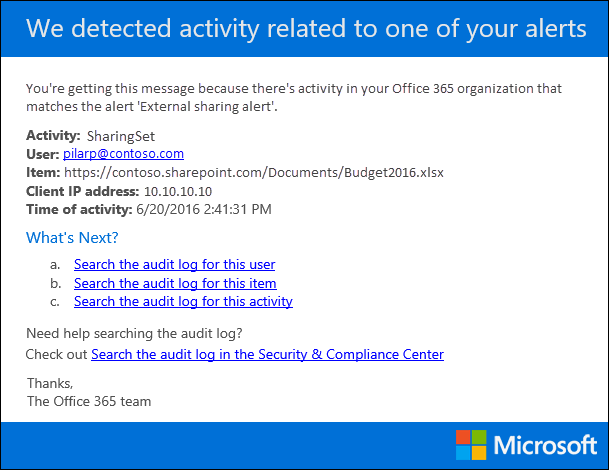
Voici quelques activités courantes de document et de messagerie pour lesquelles vous pouvez créer des alertes d’activité. Les tableaux décrivent l’activité, le nom de l’activité pour laquelle créer une alerte et le nom du groupe d’activités sous lequel l’activité est répertoriée dans la liste déroulante Activités . Pour afficher la liste complète des activités pour lesquelles vous pouvez créer des alertes d’activité, consultez la section « Activités auditées » dans Rechercher dans le journal d’audit.
Conseil
Vous pouvez créer une alerte d’activité pour une seule activité effectuée par n’importe quel utilisateur. Vous pouvez également créer une alerte d’activité qui effectue le suivi de plusieurs activités effectuées par un ou plusieurs utilisateurs.
Le tableau suivant répertorie certaines activités courantes liées aux documents dans SharePoint ou OneDrive Entreprise.
Lorsqu’un utilisateur effectue cette opération... Créer une alerte pour cette activité Groupe d’activités Affiche un document sur un site. Fichier consulté Activités de fichiers et de dossiers Modifie ou modifie un document. Fichier modifié Activités de fichiers et de dossiers Partage un document avec un utilisateur en dehors de votre organization. Partager un fichier, un dossier ou un site
And
Invitation de partage créée
Pour plus d’informations, voir Utiliser l’audit du partage dans le journal d’audit.Activités de demande d’accès et de partage Charge ou télécharge un document. Fichier téléchargé
Et/ou
Fichier téléchargéActivités de fichiers et de dossiers Modifie les autorisations d’accès à un site. Autorisations de site modifiées Activités d’administration des sites Le tableau suivant répertorie certaines activités courantes liées à la messagerie dans Exchange Online.
Lorsqu’un utilisateur effectue cette opération... Créer une alerte pour cette activité Groupe d’activités Supprime définitivement (vide) un e-mail de sa boîte aux lettres. Messages vidés de la boîte aux lettres Activités de la boîte aux lettres Exchange Envoie un e-mail à partir d’une boîte aux lettres partagée. Message envoyé à l’aide d’autorisations Envoyer en tant que
And
Message envoyé à l’aide d’autorisations Envoyer de la part deActivités de la boîte aux lettres Exchange Vous pouvez également utiliser les applets de commande New-ActivityAlert et Set-ActivityAlert dans Security & Compliance PowerShell pour créer et modifier des alertes d’activité. Gardez les éléments suivants à l’esprit si vous utilisez ces applets de commande pour créer ou modifier des alertes d’activité :
Si vous utilisez une applet de commande pour ajouter une activité à l’alerte qui n’est pas répertoriée dans la liste déroulante Activités , un message s’affiche dans la page de propriétés de l’alerte indiquant : « Cette alerte a des opérations personnalisées qui ne sont pas répertoriées dans le sélecteur ».
Une bonne raison d’utiliser les applets de commande pour créer ou modifier une alerte d’activité est d’envoyer Notifications par e-mail à quelqu’un en dehors de votre organization. Cet utilisateur externe est répertorié dans la liste des destinataires de l’alerte. Toutefois, si vous supprimez cet utilisateur externe de l’alerte, il ne peut pas être rajouté à l’alerte à l’aide de la page Modifier l’alerte . Vous devrez rajouter l’utilisateur externe à l’aide de l’applet de commande Set-ActivityAlert , ou utiliser l’applet de commande New-ActivityAlert pour ajouter le même utilisateur externe (ou un autre) à une nouvelle alerte.